Vamos a explicarte cómo hacer una comprobación de seguridad en Chrome para Android, con una nueva opción que ha llegado al navegador en su última versión. Se trata de una opción con la que Chrome comprobará tres puntos clave en tu seguridad online, de manera que en apenas uno o dos segundos puedas saber si estás protegido.
Lo que va a hacer Chrome con esta función, es revisar posibles fallos de seguridad en tus datos o webs donde estés registrado. Para ello, se asegurará de que Chrome esté actualizado a la última versión, analizará las contraseñas que tienes guardadas por si se hubieran filtrado, y se asegurará de si tienes activada la protección frente a descargas y webs que puedan ser peligrosas.
Comprueba tu seguridad online
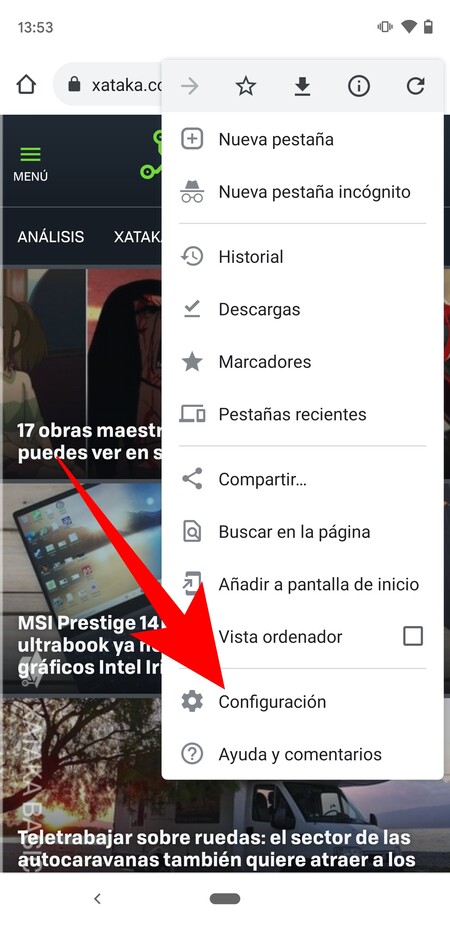
Lo primero que tienes que hacer es entrar en Chrome en tu Android. Una vez dentro, pulsa en el botón ⋮ de tres puntos para abrir el menú lateral, y dentro de este menú pulsa en la opción de Configuración para acceder a los ajustes del navegador.
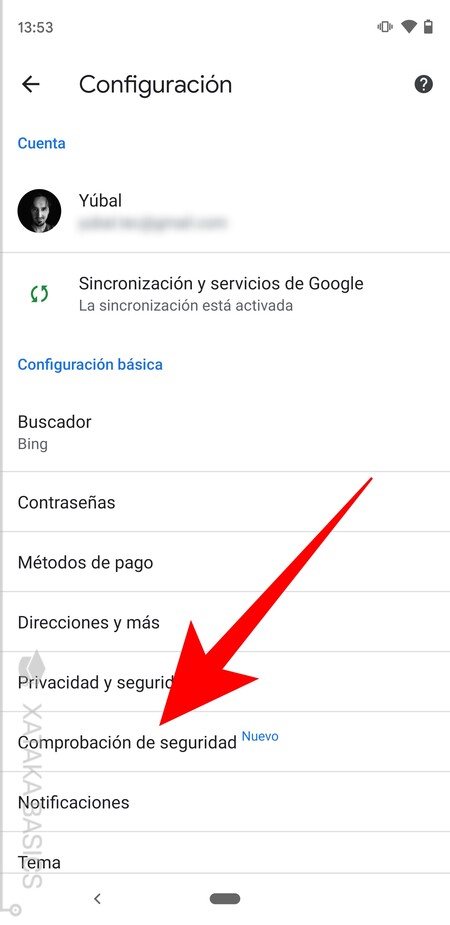
Una vez estés dentro del menú de configuración de Chrome para Android, tienes que ir a las opciones del apartado de Configuración básica. En ellas, pulsa sobre la opción de Comprobación de seguridad que te aparecerá si tienes Chrome perfectamente actualizado.
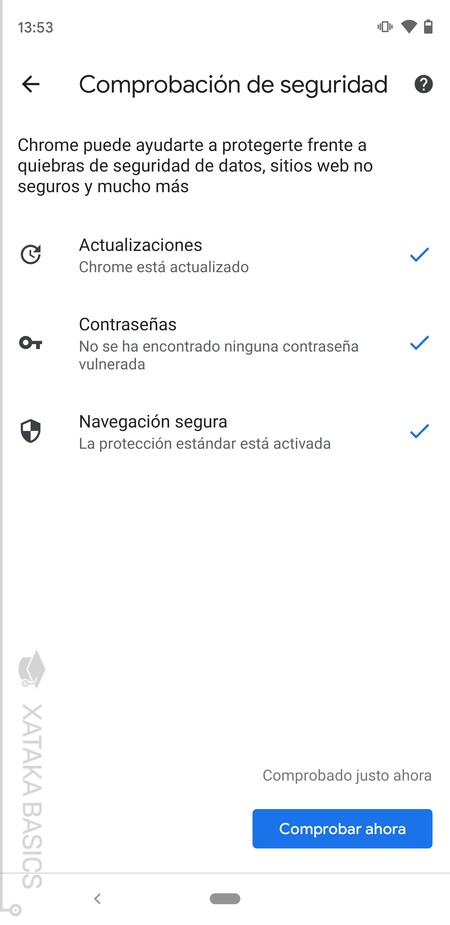
Entrarás en la pantalla de Comprobación de seguridad, donde ya solo tienes que pulsar en el botón de Comprobar ahora que te aparecerá abajo. Cuando lo hagas, te indicará cuáles de los tres parámetros están bien, y cuáles de ellos están mal y estás en peligro. Estos son los tres parámetros que hay y qué es lo que se te dice con ellos:
- Actualizaciones: Comprueba si Chrome está actualizado a la última versión. Si la prueba se pasa positivamente, es que está actualizado, y si no, debes actualizar.
- Contraseñas: Comprueba que tus contraseñas no se hayan filtrado en Internet. Si la prueba se pasa positivamente, no hay peligro, y si se pasa negativamente deberías cambiar algunas contraseñas que se te indiquen.
- Navegación segura: Comprueba que tengas activada la protección frente a descargas y webs que puedan ser peligrosas. Si pasa positivamente, es que tienes configurada esta protección o la protección de nivel superior, y si no pasa, es porque está desactivada y no es bueno para tu seguridad online.
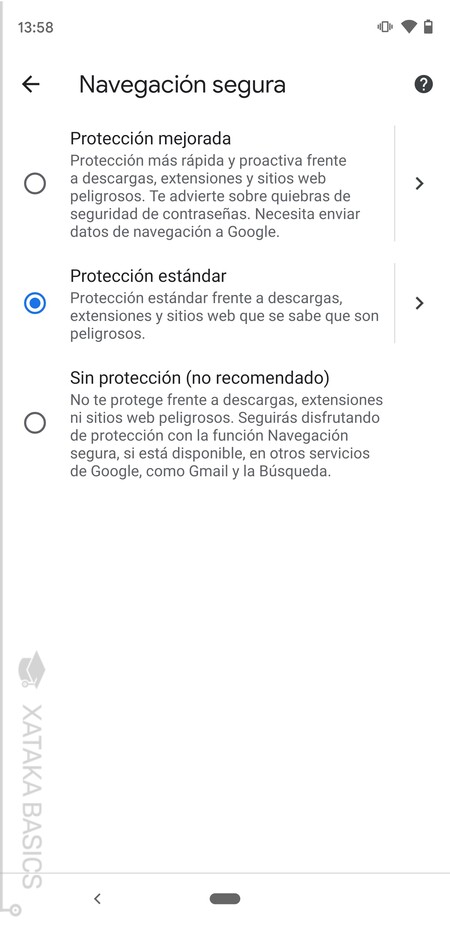
Cuando pulses sobre cada uno de los parámetros podrás ir a su configuración. De esta manera, si pulsas en Actualizaciones irás al perfil de Chrome en Google Play, y si pulsas en Contraseñas irás al gestor de contraseñas de Chrome. Por último, si pulsas en Navegación segura, podrás configurar la protección de navegación segura.





Ver 0 comentarios